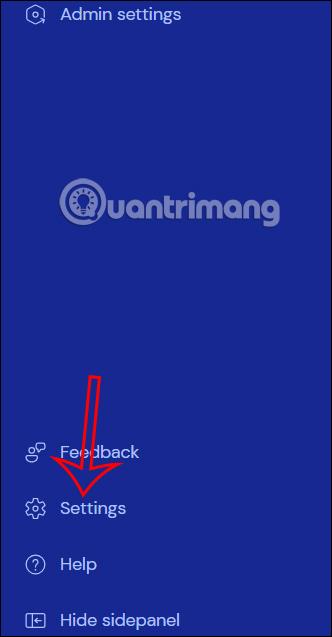Під час з’єднання двох комп’ютерів через TeamViewer користувачі можуть обмінюватися та передавати файли та інші дані, наприклад обмінюватися аудіо в TeamViewer. За допомогою цього налаштування спільного доступу до аудіо в TeamViewer ваш партнер може допомогти вам виправити помилки аудіо на комп’ютері, якщо виникне проблема з чітким чутним аудіо з комп’ютера. Або ви можете просто поділитися цікавими звуками зі своїм партнером. Наведена нижче стаття допоможе вам поділитися аудіо в TeamViewer.
Інструкції щодо надання доступу до аудіо в TeamViewer
Крок 1:
В інтерфейсі TeamViewer користувачі натискають «Параметри» ліворуч від інтерфейсу.

Далі відкрийте новий інтерфейс, клацніть «Перейти до налаштувань цього пристрою» , щоб установити його на комп’ютері.

крок 2:
Тепер відобразіть інтерфейс із елементами налаштування для пристрою, ми клацаємо «Додаткові параметри» , щоб налаштувати.

Дивлячись на наступний інтерфейс, ми натискаємо Відкрити розширені налаштування .

крок 3:
Одразу відобразіть інтерфейс із елементами розширеного налаштування, клацніть Remote control .

крок 4:
Відобразіть налаштування, як показано, вам просто потрібно поставити прапорець «Відтворювати звуки комп’ютера та музику» , щоб відображати музику та звуки на комп’ютері під час передачі даних у TeamViewer.
Натисніть OK, щоб зберегти це нове налаштування.

Зауважте, що під час підключення обох пристроїв потрібно буде ввімкнути звук і музику на комп’ютері в TeamViewer, щоб мати можливість обмінюватися аудіо.
Якщо ви ввімкнули музичний або відеопрогравач на своєму комп’ютері та хочете передавати аудіо з цього програмного забезпечення, вам потрібно переглянути налаштування аудіо з цього програмного забезпечення.
Наприклад, у програмному забезпеченні VLC натисніть «Інструменти», виберіть «Параметри», а потім натисніть «Аудіо», щоб налаштувати. Тепер вам потрібно вибрати режим аудіовиведення WaveOut.

крок 5:
Якщо ви зустрічаєтеся онлайн у TeamViewer , натисніть «Зустріч» , щоб налаштувати звук під час онлайн-зустрічі.
Потім ми вибираємо «Спільний доступ до звуків комп’ютера та спільний доступ» , щоб обмінюватися звуками та музикою під час онлайн-зустрічі в TeamViewer.